文章详情页
Win11怎么进入安全模式?Win11进入安全模式的方法
浏览:3日期:2022-07-26 15:42:25
很多小伙伴都按照了微软最新的系统Win11,想要体验看看新系统的新功能,和原来的系统有什么不一样。但是新的系统在使用方面肯定会遇到很多问题,今天小编就在收到用户反馈之后,来为大家解答Win11怎么进入安全模式的方法。
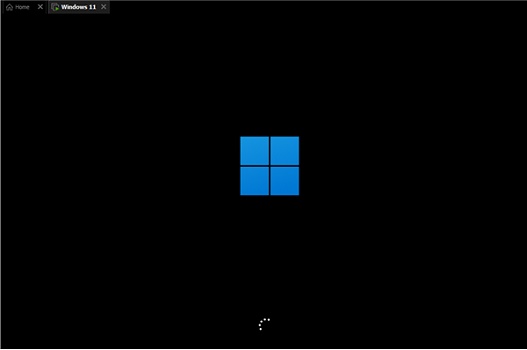
具体步骤:
1、首先点击屏幕下方windows图标打开开始菜单,在其中找到“设置”并打开。
2、在设置界面中可以找到“更新和安全”,点击打开它。
3、在更新和安全的左侧栏中选择“恢复”选项。
4、进入恢复菜单界面后,可以在右侧看到“高级启动”,点击它下方的“立即重新启动”
5、系统重启之后会进入安全操作界面,选择其中的“疑难解答”
6、在疑难解答中找到“高级选项”,一般是最后一个。
7、进入高级选项之后,可以看到“启动设置”,选择进入。
8、进入启动设置就可以看到安全模式了,根据提示按下键盘就能进入安全模式,一般是“F4”。
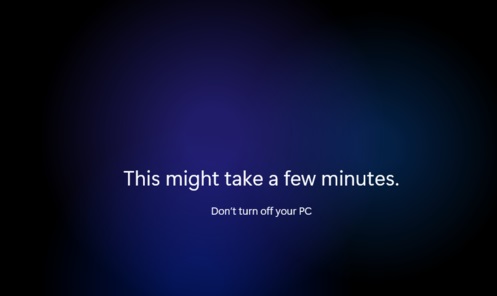
相关文章:
1. 鼠标怎么设置为左手? deepin20左手鼠标设置方法2. UOS怎么设置时间? 统信UOS显示24小时制的技巧3. UOS系统怎么更新? UOS更新系统的图文教程4. 统信uos系统怎么进行打印测试页和删除打印机?5. 录屏怎么保存gif动图? UOS录屏生成Gif动画的技巧6. VMware Workstation虚拟机安装VMware vSphere 8.0(esxi)详细教程7. UOS文档查看器怎么添加书签? UOS添加书签的三种方法8. 统信UOS个人版(V201030)正式发布 新增功能汇总9. UOS系统怎么滚动截图? UOS滚动截图的使用方法10. OPENBSD上的ADSL和防火墙设置配置
排行榜

 网公网安备
网公网安备